
SyncMaster Magic CX510X/CX710X/CX714X
TFT-LCD 모니터
TFT-LCD 모니터
TFT-LCD 모니터TFT-LCD 모니터
사용자 설명서
사용자 설명서
사용자 설명서사용자 설명서
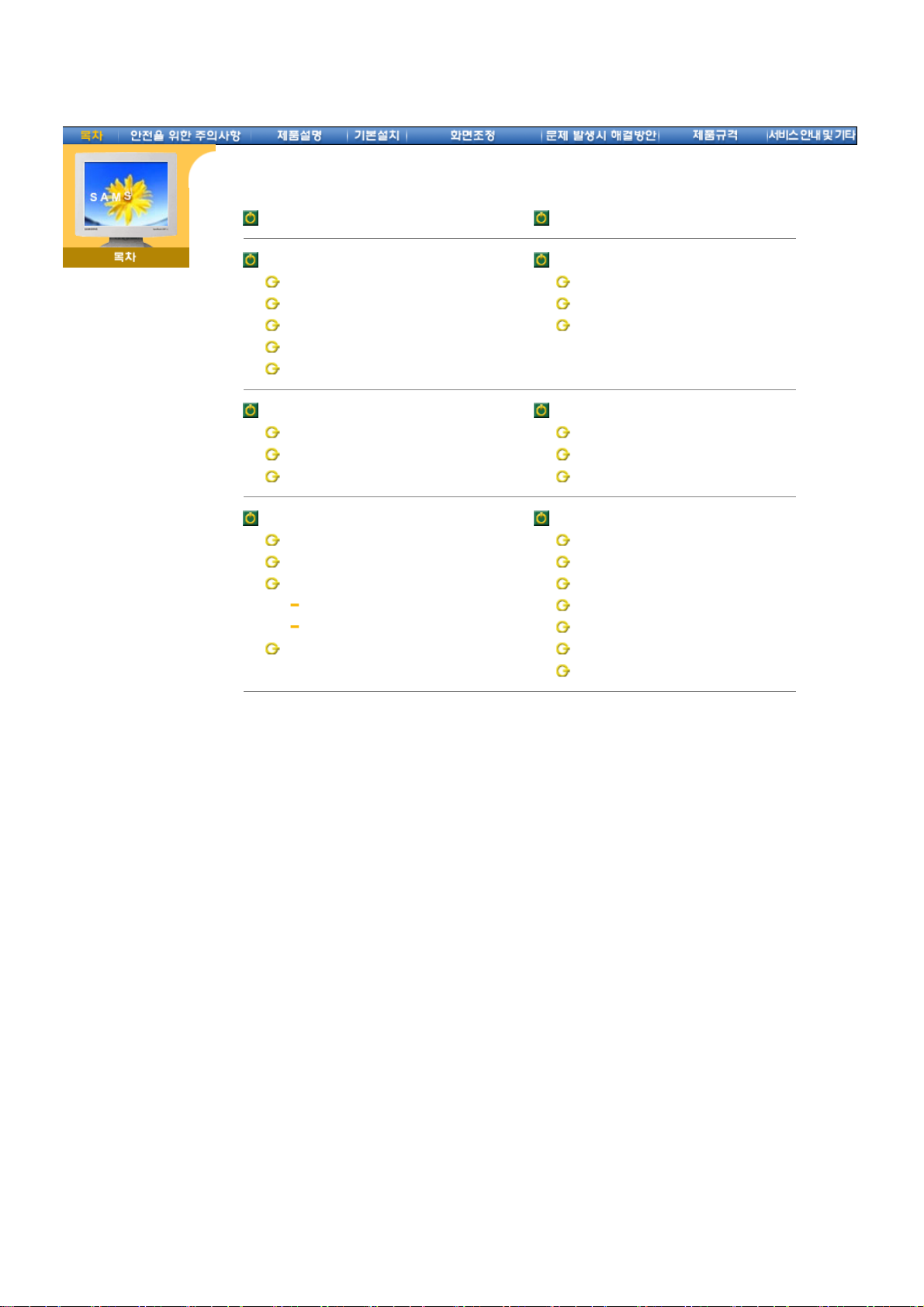
초기화면 화면조정
안전을 위한 주의사항 문제발생시 해결방안
표기법 확인해 보세요
전원관련 궁금해요
설치관련 모니터 자체진단
청소 및 사용
기타
제품설명 제품규격
구성품 제품사양
앞면 절전기능
뒷면 표준신호모드표
기본설치 서비스 안내 및 기타
케이블 연결 고객등록
자동 최적 화면설정 프로그램 서비스센터 안내
드라이버 설치 재활용정보
자동설치 내츄럴 컬러( Natural Color S/W)
수동설치 최상의 화질을 즐기시려면
MagicTune™ 설치 방법 잔상 방지 기능
용어 설명 및 기타

표기법
전원관련
설치관련
청소 및 사용
기타
이 표시를 무시하고 취급하면 사람이 사망하거나 중상을 입을 가능성이 있고,
물질적 손해가 발생할 수 있다는 내용을 표시하고 있습니다.
금지를 나타냅니다. 반드시 지켜야 할 것을 나타냅니다.
분해 금지를 나타냅니다.
전원 플러그를 콘센트에서 반드시 분리할 것을 나
타냅니다.
접촉 금지를 나타냅니다. 감전 예방을 위한 접지를 나타냅니다.
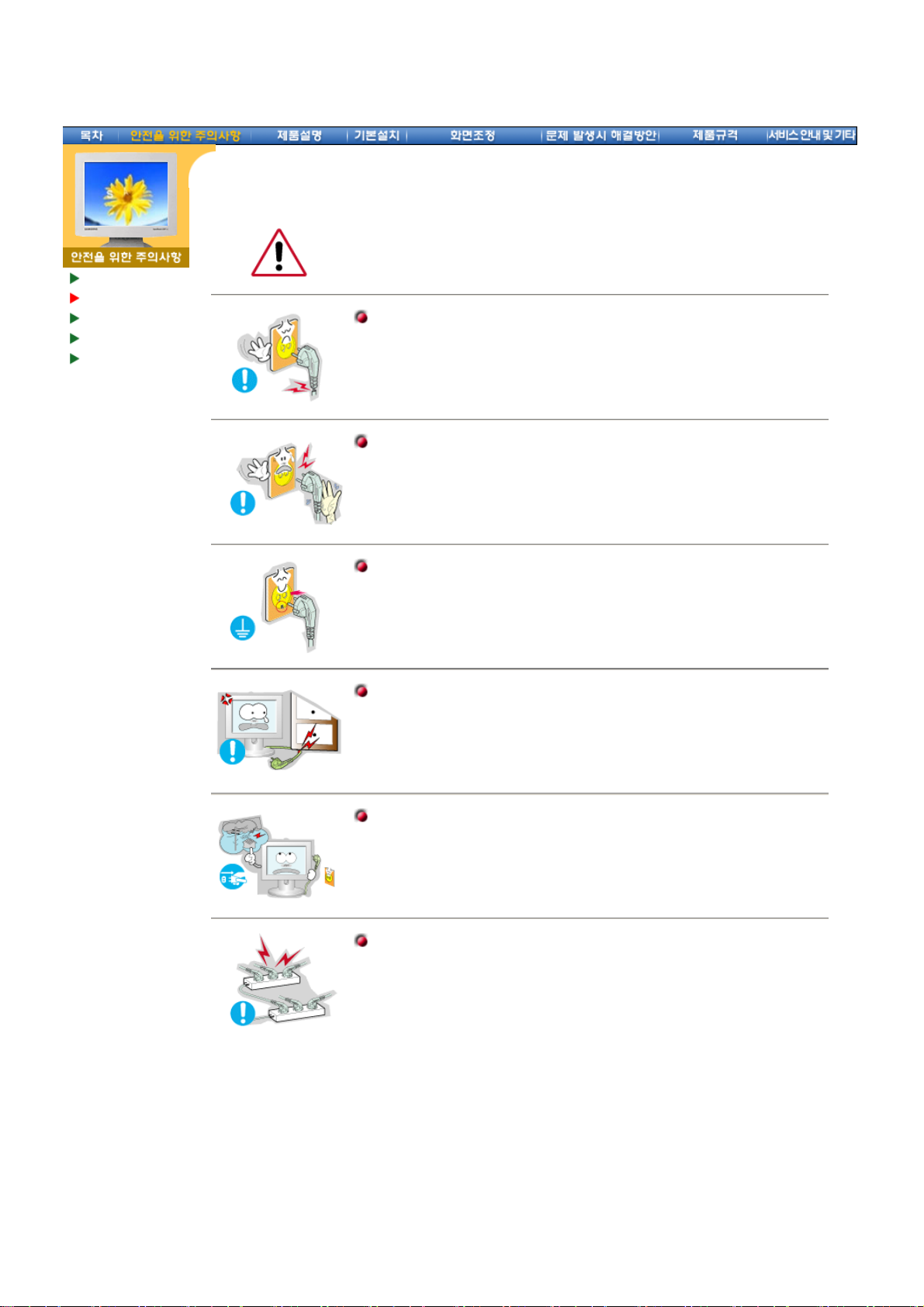
표기법
전원관련
설치관련
청소 및 사용
기타
모니터를 장시간 사용치 않을 경우에는 절전 모드(DPMS)로 동작
하도록 PC를 설정 하시기 바랍니다. 화면보호기를 동작시킬 경우는 움직이
는 동화상 모드로 설정 하시기 바랍니다.
손상된 전원코드나 플러그, 헐거운 콘센트는 사용하지
마십시오.
z
감전, 화재가 발생할 수 있습니다.
전원 코드 부분을 잡아당겨 빼거나 젖은 손으로 플러그를
만지지 마십시오.
z
감전, 화재가 발생할 수 있습니다.
반드시 접지가 된 콘센트에 전원 플러그를 연결하십시오.
z
전기적 쇼크(감전) 및 상해를 입을 수 있습니다.
전원 플러그 및 전원 코드를 무리하게 구부리거나, 무거운
물건에 눌려 망가지지 않도록 하십시오.
z
감전, 화재가 발생할 수 있습니다.
천둥, 번개가 치거나 집을 비우는 등 오랜시간 사용하지 않을 때는 전원플
러그를 빼주십시오.
z
이상동작으로 감전, 화재가 발생할 수 있습니다.
한 개의 콘센트에서 여러 개의 연장 콘센트나, 전원 플러그를 연결하여 사
용하지 마십시오.
z
화재의 위험이 있습니다.

표기법
전원관련
설치관련
청소 및 사용
기타
습기 또는 먼지가 많은 곳에는 설치하지 마십시오.
z
내부로 들어가면 감전, 화재의 위험이 있습니다.
제품을 이동시 떨어뜨리지 마십시오.
z
고장 및 상해를 입을 수 있습니다.
모니터를 평평하고 안정된 장소에 설치하십시오.
z
부주의로 제품이 전도되면 고장, 인체 상해를 입을 수 있습니다.
제품을 놓을 때 살며시 놓으십시오.
z
고장 및 상해를 입을 수 있습니다.
제품 앞면을 바닥에 놓지 마세요.
z TFT-LCD 표면이 손상될 수 있습니다.
벽걸이 부착 공사는 전문업체에 맡기십시오.
z
비전문가에 의한 공사로 상해를 입을 수도 있습니다.
z
반드시 지정된 붙박이 장치를 사용하십시오.
부속 직류 전원장치와 전원코드 이외는 사용하지 마십시오.
z
발화, 발열의 원인이 됩니다.
제품설치시 벽으로부터 일정거리를 두어 통풍이 잘 되게 하세요.
z
내부온도 상승으로 인한 화재의 원인이 될수 있습니다.
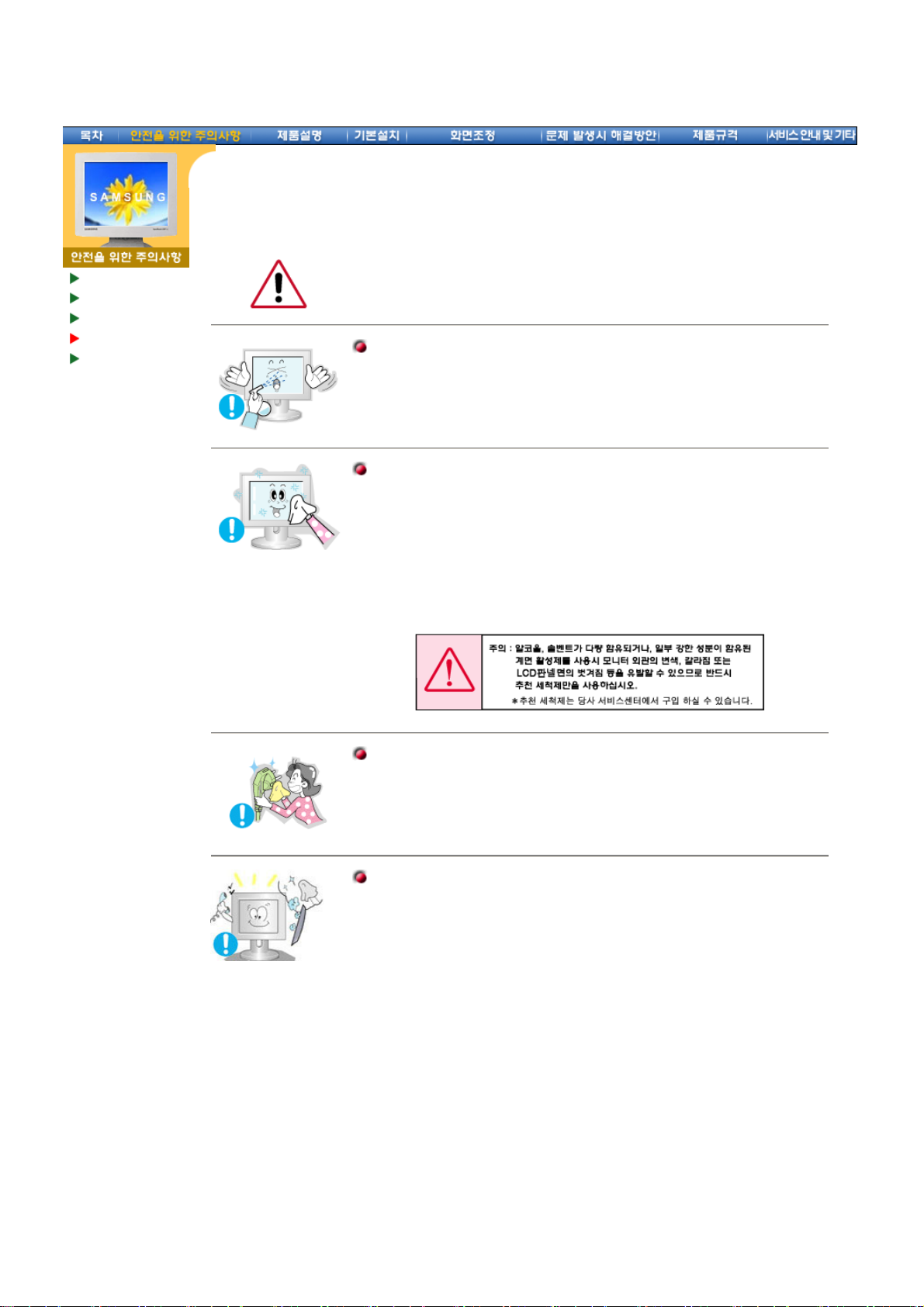
표기법
전원관련
설치관련
청소 및 사용
기타
추천세척제는 외관세척시에만 사용을 하고, 화면부 청소시에는 부드러운 천
으로 살며시 닦아야 합니다.
모니터 외관에 직접 세척제를 뿌리지 마십시오.
z
직접 분사 하실 경우 기구물 변색, 갈라짐, LCD 판넬면의 벗겨짐
등이 발생될 확률이 그렇지 않을 경우에 비해 매우 높아지게
됩니다.
부드러운 천에 반드시 "추천 세척제"를 묻힌후 닦아주십시오.
z 부득이 당사 추천 세척제 사용이 어려울 경우에는,사용 하고자 하
는
세척제를 물과 1:10 비율로 희석하여 사용해 주시기 바랍니다.
z
당사 추천 세척제는 인터넷 홈 페이지를 방문하시면 확인이
가능합니다.
http://www.sec.co.kr/monitor > 고객지원 > 제품별 FAQs >
컴퓨터 & 주변기기 (모니터) > 제목 창에 "세척"을 적고 조회하시면
관련 내용을 보실 수가 있습니다.
전원 플러그의 핀과 접촉 부분에 먼지가 묻어 있으면 마른천으로 잘
닦아 주십시오.
z 감전, 화재의 위험이 있습니다.
1년에 한번쯤은 내부청소를 서비스센터나 고객상담실에 상담하세요.
z
재품내부에 먼지가 낀 채로 오랫동안 청소하지 않으면 화재, 고장
의 원인이 될수 있습니다.

표기법
전원관련
설치관련
청소 및 사용
기타
사용자 임의로 절대 분해수리, 개조하지 마십시오.
z
감전 및 화재의 위험이 있습니다
z
수리가 필요할 때는 서비스센터로 연락하십시오.
모니터에서 이상한 소리, 연기가 나면 즉시 전원 플러그를 빼고
서비스센터로 연락하십시오.
z
감전, 화재가 발생할 수 있습니다.
제품에 물이 들어가거나, 젖게하지 마십시오.
z
화재나 감전사고의 원인이 됩니다.
특히 눈.비 등이 내리는 옥외나 물가에서의 사용은 가급적 삼가 하
십시오.
떨어뜨리거나 케이스가 파손된 경우에는, 제품의 전원을 끄고 전원 플러
그를 뽑으십시오.
z
그대로 사용하면 화재, 감전의 원인이 됩니다.
z
서비스센터로 연락 하십시오.
천둥, 번개가 치거나 집을 비우는 등 오랜시간 사용하지 않을 때는
전원플러그를 빼주십시오.
z
이상동작으로 감전, 화재가 발생할 수 있습니다.
모니터의 전원코드, 신호케이블만 잡고 이동 및 잡아끌지 마십시오.
z
케이블 손상으로 고장 및 감전, 화재가 발생될 수 있습니다.
전원코드, 신호케이블만 잡고 모니터를 전후, 좌우로 움직이지
마십시오.
z
케이블 손상으로 고장 및 감전, 화재가 발생될 수 있습니다.
통풍구를 커버로 덮지 마십시오.
z
통풍이 잘 안되면 고장 및 화재가 발생될 수 있습니다.
모니터 위에 무거운 물건, 물이 담긴 그릇, 약품, 작은 금속류 등을 올려놓
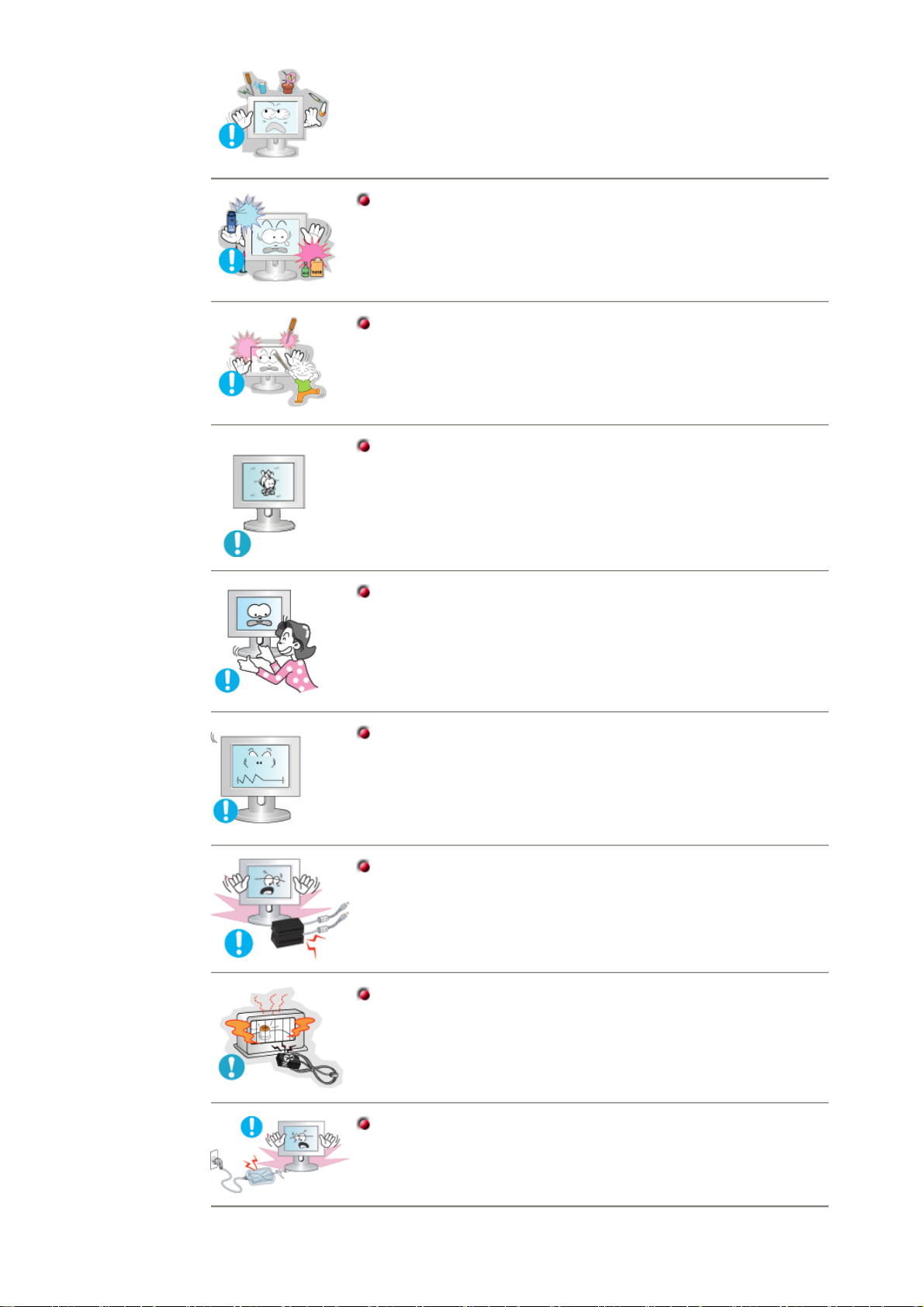
지
마십시오.
z
고장 및 감전, 화재의 위험이 있습니다.
z
제품 내부에 이물질이 들어갔을 경우 전원 플러그를 빼고 서비스센
터로 연락 하십시오.
인화성 물질을 모니터와 가까운 곳에서 사용하거나 보관하지 마십시오.
z
인화성 물질 취급 부주의로 인한 폭발, 화재의 원인을 제공할 수
있습니다.
모니터 외부 구멍으로 쇠붙이(젓가락, 철재류)등을 넣지 마세요.
특히 어린이들에게 주의시켜 주십시오.
z
감전 및, 화재, 인체 상해를 입을 수 있습니다.
장시간 고정된 화면으로 사용시 잔상 또는 얼룩불량이 발생할 수도 있습
니다.
z
모니터를 장시간 사용치 않을 경우에는 절전모드나 화면보호기를
움직이는 동화상 모드로 설정하시기 바랍니다.
받침대의 각도를 조정 시에는 조심스럽게 다루십시오.
z 무리하게 조정시, 제품 전도 및 낙하로 인한 부상의 원인이 됩니다.
z
손, 손가락이 끼어 부상을 입을 수 있습니다.
해상도 및 주파수를 제품에 맞게 설정해서 사용 하십시오.
z
시력이 나빠질 수 있습니다.
15형 - 1024 X 768
17형 - 1280 X 1024
전원 어댑터를 서로 붙여 두지 마세요.
z 화재 위험이 있습니다.
난방 기구 주변에 전원 어댑터를 두지 마세요.
z
화재 위험이 있습니다.
전원 어댑터의 비닐백을 벗긴 다음 사용하세요.
z
화재 위험이 있습니다.

환기가 잘 되는 곳에 전원 어댑터를 보관하세요.
어댑터에 물이 들어가거나 젖게하지 마십시오.
z
화재나 감전사고의 원인이 됩니다.
z
특히, 눈,비 등이 내리는 옥외나 물가에서의 사용은 가급적 삼가하
세요.
z
바닥 물청소시 어댑터가 젖지 않도록 주의 바랍니다.
모니터 화면을 너무 가까이에서 지속적으로 사용하면 시력이 나빠질 수
있습니다.
모니터를 1시간 사용 후 5분 이상 눈의 휴식을 가지십시오.눈의 피로를 덜
어 줍니다.
모니터를 진동이 많은 곳에서 사용하지 마세요.
z
모니터를 진동이 많은 곳에서 사용하면 모니터의 수명이 짧아지거
나 화재가 발생할 수 있습니다.
모니터를 옮기는 경우에는 필히 전원스위치를 끄고 전원플러그를 콘센트
로 부터 빼 주세요.
또한 안테나선, 타기기 연결선 등 외부의 접속코드를 뺀 것을 확인한 후에
옮겨주세요.
z
코드선을 빼지 않은 상태로 옮길 경우 코드가 손상되어 화재, 감전
의 원인이 됩니다.

SyncMaster Magic CX510X
부속품 이외의 별매품을 구입하려면서비스센터로 연락하세요.
구성품
구성품
앞면
뒷면
D-Sub 케이블 모니터 설치안내서
전원 코드 보증서
모니터
직류전원장치 사용자설명서 및
모니터 드라이버,
VESA Mounting Bracket
내츄럴 컬러
(Natural Color S/W),
MagicTune™ CD
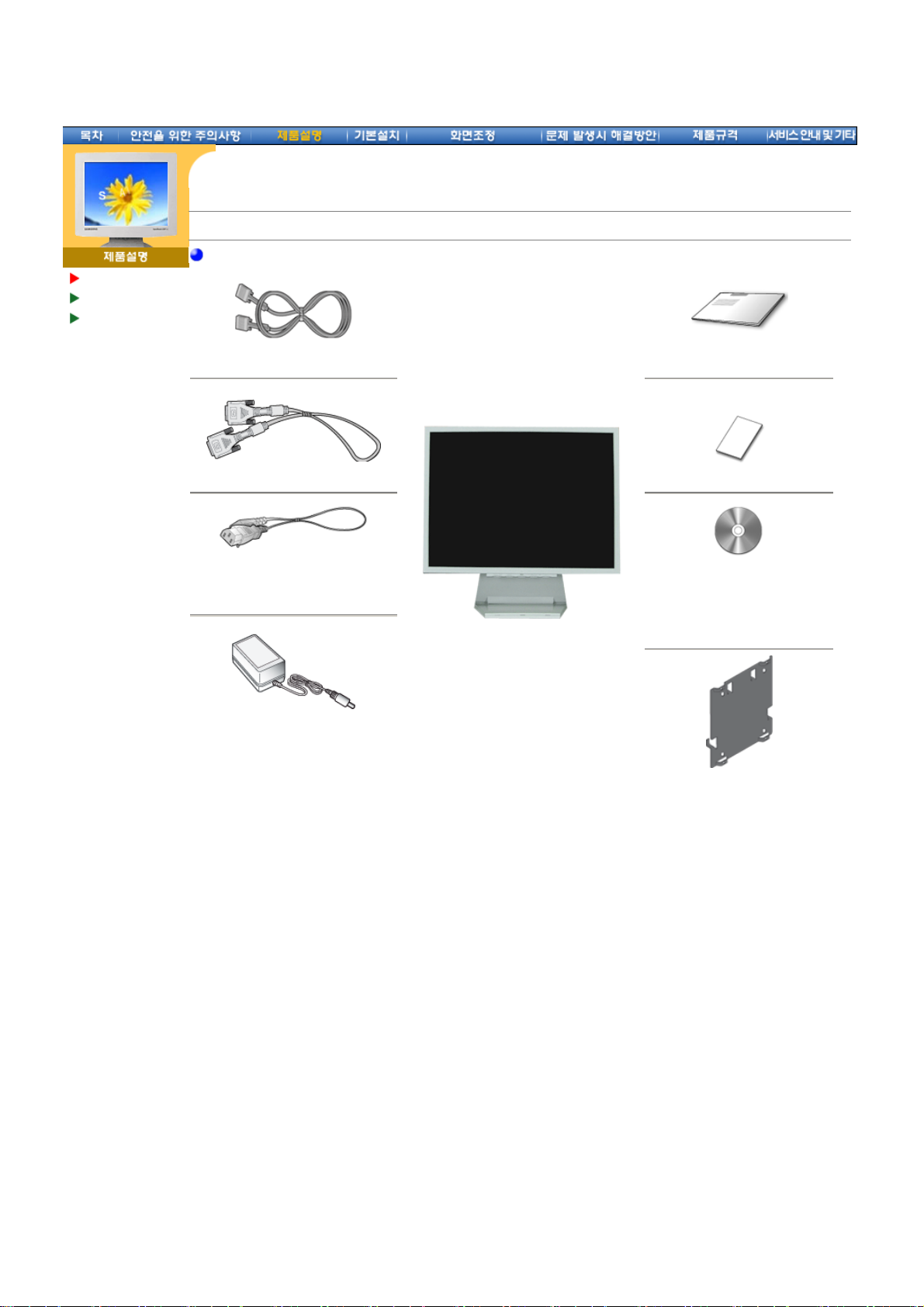
SyncMaster Magic CX710X/CX714X
부속품 이외의 별매품을 구입하려면 서비스센터로 연락하세요.
구성품
구성품
앞면
뒷면
D-Sub 케이블 모니터 설치안내서
DVI 케이블 보증서
사용자설명서 및
전원 코드
모니터
직류 전원장치
모니터 드라이버,
내츄럴 컬러
(Natural Color S/W),
MagicTune™ CD
VESA Mounting Bracket

SyncMaster Magic CX510X
구성품
앞면
뒷면
1. 자동조정 버튼 버튼을 누르면 자동조정이 됩니다.
/ 종료 버튼 OSD화면을 사라지게 할 때 누릅니다.
2. 메뉴 버튼 OSD화면을 나타나게 하거나 기능을 선택할 때 누릅니다.
3. 전원 버튼 화면을 켜고 끌 때 누릅니다.
4. Magic Bright 버튼 Magic Bright 조정을 할 때 누릅니다.
5. 조정 버튼 OSD화면에서 상하좌우로 움직여 메뉴를 선택하거나 조정할 때 누릅니다.
a. 전원 표시등 정상 작동시 녹색 불이 켜집니다.
참고: 절전기능에 대한 자세한 내용은 제품규격의 절전기능을 참조하세요. 모니터를 장시간 사용하지 않
을 때에는 전력 소비를 줄이기 위해 완전히 꺼 두는 것이 좋습니다.

SyncMaster Magic CX710X/CX714X
구성품
앞면
뒷면
1. 자동조정 버튼 버튼을 누르면 자동조정이 됩니다.
2. 종료 버튼
Source 버튼
3. 메뉴 버튼 OSD화면을 나타나게 하거나 기능을 선택할 때 누릅니다.
4. 전원 버튼 화면을 켜고 끌 때 누릅니다.
5. 조정 버튼 OSD화면에서 상하좌우로 움직여 메뉴를 선택하거나 조정할 때 누릅니다.
6. Magic Bright 버튼Magic Bright 조정을 할 때 누릅니다.
a. 전원 표시등 정상 작동시 녹색 불이 켜집니다.
참고: 절전기능에 대한 자세한 내용은 제품규격의 절전기능을 참조하세요. 모니터를 장시간 사용하지 않
을 때에는 전력 소비를 줄이기 위해 완전히 꺼 두는 것이 좋습니다.
OSD화면을 사라지게 할 때 누릅니다.
메뉴화면이 없는상태에서 Source버튼을 누르면 입력신호(아날로그/디지털)가
전환됩니다.
(Source 버튼을 눌러 입력신호를 전환할 때에나 전원을 켤 때, 선택한 입력신
호를 확인할 수 있는 메시지가 화면 중앙에 나타납니다.)
참고=디지털 모드를 선택하려면 디지털 포트 가 있는 그래픽카드에 DVI 케이
블을 모니터와 연결해야 합니다.

SyncMaster Magic CX510X
구성품
앞면
뒷면
(모니터 뒷면의 모양은 구입하신 제품에 따라 약간씩 다를 수 있습니다.)
1. 전원 연결단자 전원코드를 직류전원장치에 연결하여 220V 또는 110V 전용 콘센트에
꽂아 사용합니다.
2. 컴퓨터 연결단자
(D-Sub)
참고: 케이블 연결에 대한 자세한 내용은 케이블 연결 항목을 참고하세요.
모니터와 컴퓨터를 D-Sub 케이블로 연결합니다.

SyncMaster Magic CX710X/CX714X
구성품
앞면
뒷면
(모니터 뒷면의 모양은 구입하신 제품에 따라 약간씩 다를 수 있습니다.)
1. 전원 연결단자 전원코드를 직류전원장치에 연결하여 220V 또는 110V 전용 콘센트에
꽂아 사용합니다.
2. DVI 연결단자 DVI케이블로 모니터와 컴퓨터를 연결 합니다.
3. 컴퓨터 연결단자
(D-Sub)
참고: 케이블 연결에 대한 자세한 내용은 케이블 연결 항목을 참고하세요.
모니터와 컴퓨터를 D-Sub 케이블로 연결합니다.

SyncMaster Magic CX510X
케이블 연결
케이블 연결
자동 최적 화면설정
프로그램
드라이버 설치
MagicTune™ 설치
방법
1. 전원연결
z
전원코드를 직류전원장치에 연결하여 220V 또는 110V 전용 콘센트에 꽂아 사용하세요.
(전압은 자동으로 조절됩니다.)
2. 일반 컴퓨터 사용 시
z
컴퓨터 연결케이블(D-Sub)로 모니터와 컴퓨터를 연결하세요.
(비디오 보드, 비디오 카드 또는 그래픽 카드).
3. 신형 매킨토시 사용 시
z 컴퓨터 연결케이블(D-Sub)로 모니터와 매킨토시를 연결하세요.
4. 구형 매킨토시 사용 시
z 매킨토시용 어댑터(별매품)를 이용해서 매킨토시와 모니터를 연결하세요.
5. 컴퓨터와 연결이 끝나면 전원을 켜고 사용하실 수 있습니다.

SyncMaster Magic CX710X/CX714X
케이블 연결
케이블 연결
자동 최적 화면설정
프로그램
드라이버 설치
MagicTune™ 설치
방법
1. 전원코드를 직류전원장치에 연결하여 220V 또는 110V 전용 콘센트에 꽂아 사용하세요.
(전압은 자동으로 조절됩니다.)
2-1. 비디오카드에서 D-SUB(아날로그) 출력을 사용할 경우
- D-SUB케이블로 모니터와 컴퓨터의 D-SUB단자를 연결하세요.
2-2. 비디오카드에서 DVI(디지털) 출력을 사용할 경우
- DVI케이블로 모니터와 컴퓨터의 DVI단자를 연결하세요.
3. 매킨토시를 사용할 경우
- 컴퓨터 연결케이블(D-Sub)로 모니터와 매킨토시를 연결하세요.
4. 만약 구형 매킨토시를 사용하고 있다면 매킨토시용 어댑터(별매품)를 이용해서 매킨토시와
모니터를 연결하세요.
5. 컴퓨터와 연결이 끝나면 전원을 켜고 사용하실 수 있습니다.
※ 한대의 컴퓨터에 D-SUB와 DVI케이블을 동시에 연결하면, 사용하는 비디오카드의 종류에
따라 화면이 나오지 않을 수 있습니다.

케이블 연결
자동 최적 화면설정
프로그램
드라이버 설치
MagicTune™ 설치
방법
스탠드 사용법
벽에 걸어 사용하기 | VESA 스탠드 설치
벽에 걸어 사용하기
스탠드를 위 그림과 같이 접은 다음 VESA Mounting Bracket을 벽에 부착시킨 후 스탠드 밑면에 있는 홈과
VESA Mounting Bracket을 끼워맞추면 모니터를 벽에 걸어 사용할수 있습니다
VESA 스탠드 설치
이 모니터의 받침대 장착면은 75mm x 75mm로서 VESA 표준에 맞게 되어 있습니다.
1. VESA Mounting Bracket
2. VESA 스탠드
모니터 스탠드를 접고 VESA 스탠드와 모니터 사이에 VESA Mounting Bracket을 끼운 후 VESA 스탠드와
모니터 그리고 VESA Mounting Bracket 각각 있는 홈을 일치시키고 4개의 나사로 단단하게 고정 시키십
시오.

케이블 연결
자동 최적 화면 설정 프로그램
드라이버 설치
MagicTune™ 설치
방법
프로그램 설치 방법 | 바탕화면 아이콘에서 실행방법 | 프로그램 삭제 방법
이 프로그램은 모니터 드라이버 자동설치 및 컴퓨터 환경 설정
(해상도, 색상수, 주파수)을 모니터에 맞게 최적화하는 프로그램입니다.
이 프로그램은 일부 모니터에는 적용되지 않습니다.
-프로그램 설치 방법-
1. 드라이버 설치용 CD를 CD-ROM 드라이브에 넣으세요.
2. "자동 최적 화면설정 프로그램 설치"를 클릭하세요.
3. "확인" 버튼을 클릭하세요.
4. "예" 버튼을 클릭하세요.
5. "확인" 버튼을 클릭하세요.
6. "확인" 버튼을 클릭하세요.
7. "확인" 버튼을 클릭하세요. 설정이 완료되었습니다.
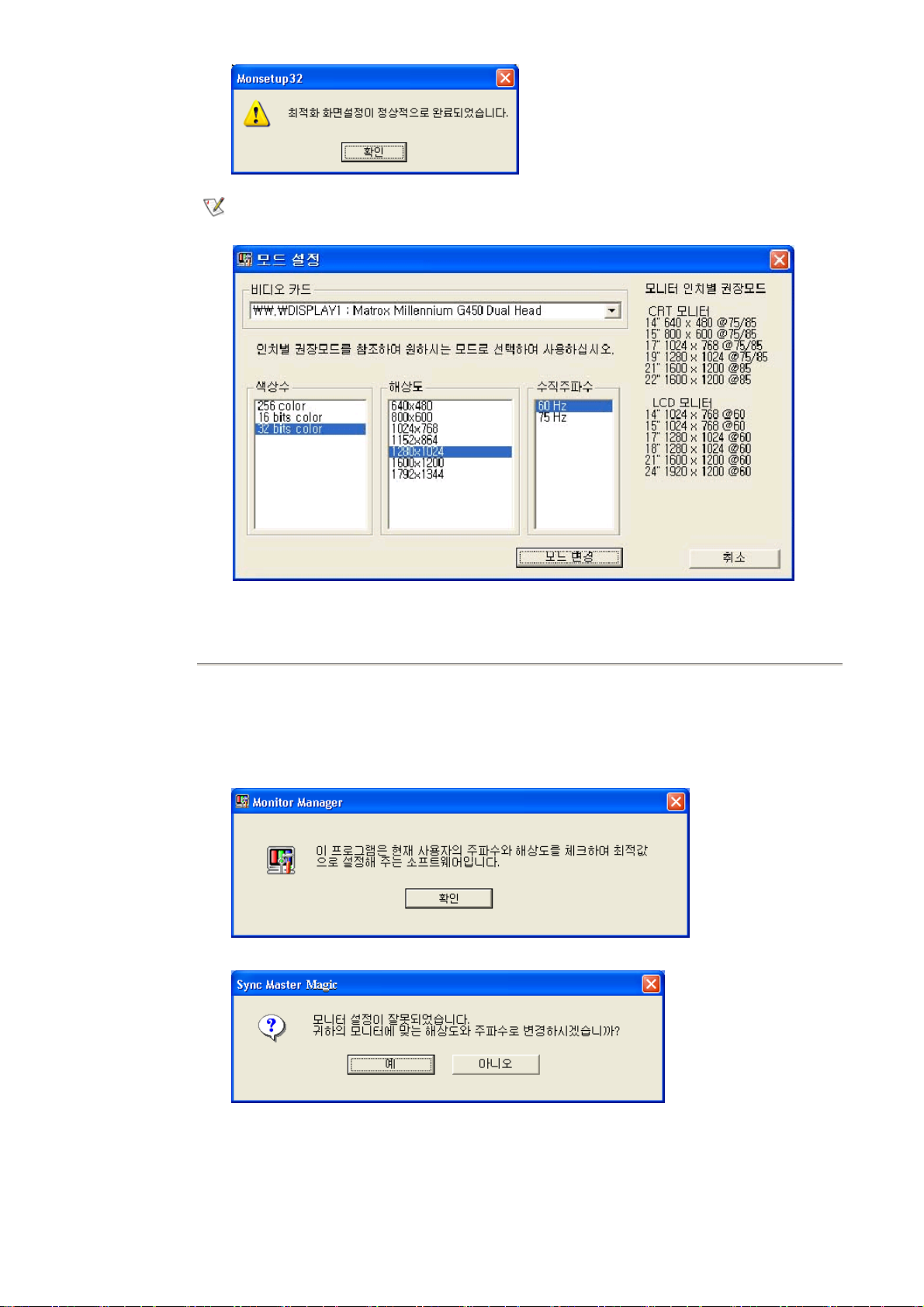
앞의 6번 단계에서 취소 버튼은 누를 경우 수동 설정으로 전환 됩니다.
수동설정은 아래 그림의 '모니터 인치별 권장모드'를 참조하시어
설정하시기 바랍니다.
-바탕화면 아이콘에서 실행방법-
사용 중 모드를 다시 최적화 하고 싶을 경우,
1. 바탕화면에 있는 Monman.exe 아이콘을 더블 클릭하세요.
2. "확인" 버튼을 클릭하세요.
2. "예" 버튼을 클릭하세요.
3. "예" 버튼을 클릭하세요.
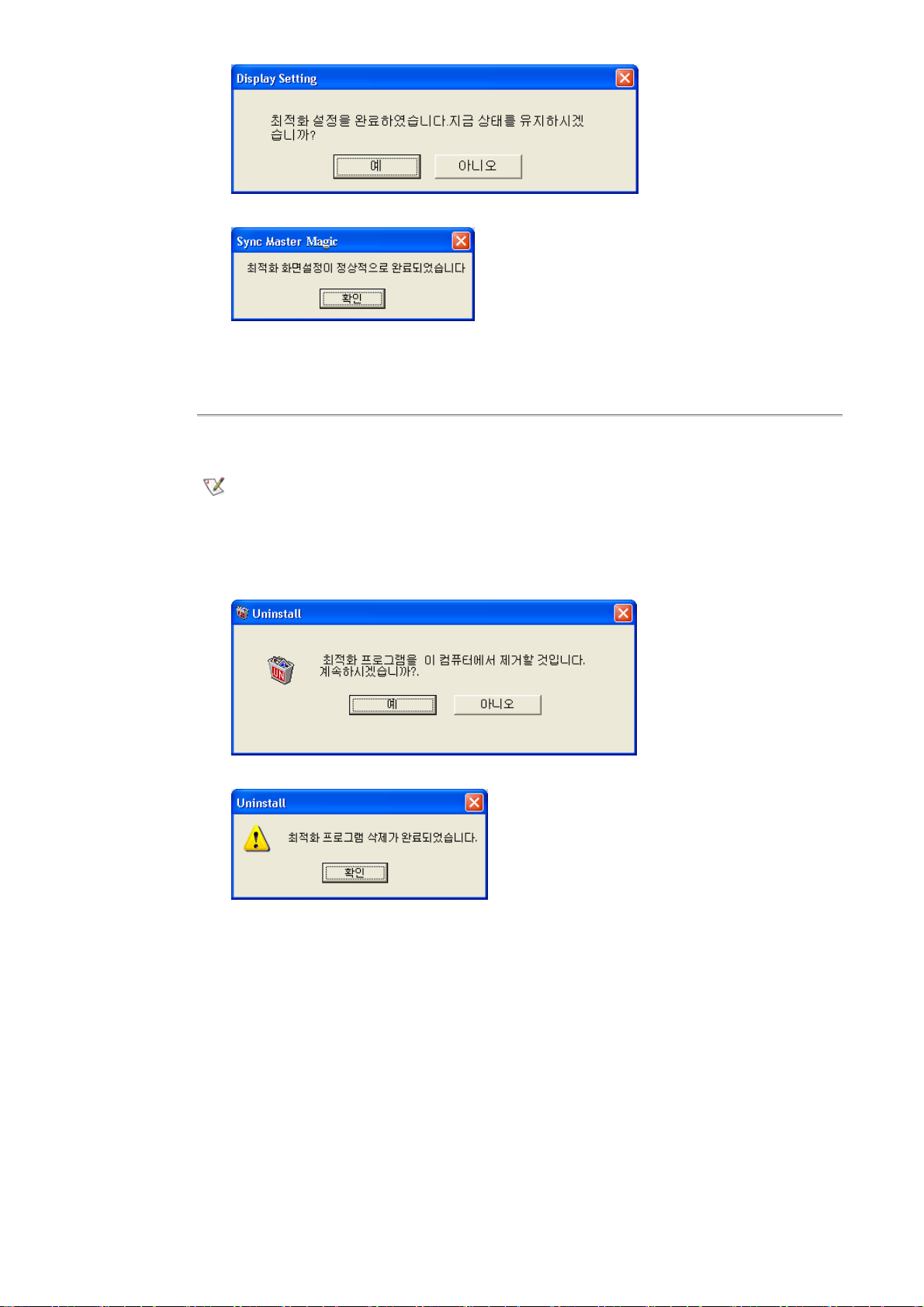
4. "확인" 버튼을 클릭하세요. 설정이 완료되었습니다.
-프로그램 삭제 방법-
본 프로그램은 컴퓨터의 시스템이나 레지스트리에 영향을 미치지 않고
실행하도록 제작되었기 때문에, 사용자가 수동으로 삭제할 수 있습니다.
1. 드라이버 설치용 CD를 CD-ROM 드라이브에 넣으세요.
2. "자동 최적 화면설정 프로그램 삭제"를 클릭하세요.
3. "예" 버튼을 클릭하세요.
4. "확인" 버튼을 클릭하세요. 삭제가 완료되었습니다.
[프로그램 삭제 경로]
1. C:\Windows 디렉토리에서 Monman.exe를 삭제합니다.
2. 바탕화면에서 "Monman 의 바로가기"를 삭제합니다.
3. 드라이버 설치용 CD에서 "자동 최적 화면설정 프로그램 삭제"를 클릭합니다.

자동 설치
케이블 연결
자동 최적 화면설정
프로그램
드라이버 설치
MagicTune™ 설치
방법
모니터 드라이버를 설치하면 해상도 및 주파수가 모니터에 맞게 설정되므로 선명한 화면에
서 작업을 할 수 있습니다.
설치 드라이버를 구하려면 서비스센터나 아래에 표시된 삼성전자 홈페이지를 이용하여 빈
디스켓에 다운 받으세요.
z
인터넷 : http://www.sec.co.kr/monitor (한국)
Windows ME 일 경우,
1. 드라이버 설치용 CD를 CD-ROM 드라이브에 넣으세요.
2. "Windows ME 드라이버"를 마우스로 클릭하세요.
3. 귀하의 모니터 모델을 모델 목록에서 선택하세요.
4. "Warning" 창에서 "Install" 버튼을 클릭하세요.
5. 모니터 드라이버 설치가 완료되었습니다.
Windows XP/2000 일 경우,
1. 드라이버 설치용 CD를 CD-ROM 드라이브에 넣으세요.
2. "Windows XP/2000 드라이버"를 마우스로 클릭하세요.
3. 귀하의 모니터 모델을 모델 목록에서 선택하세요.
4. 다음과 같이 메시지 창이 보이면 "계속" → "확인" 버튼을 클릭하세요.
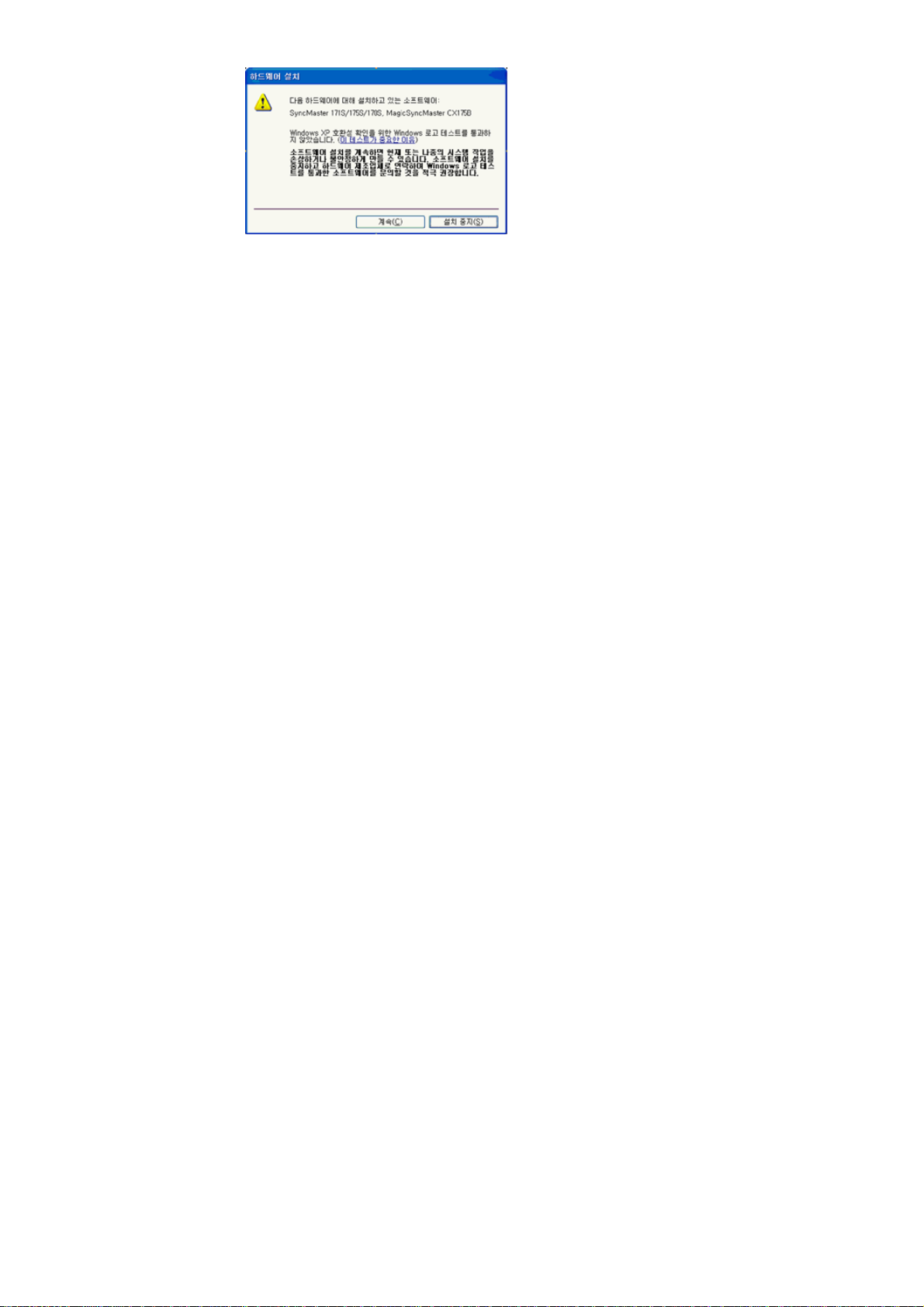
* 참고: 모니터 드라이버는 현재 MS 인증 중이며 시스템에 아무런 영향을 미치지 않습니다.
향후 로고 인증이 완료된 드라이버는 삼성전자 홈페이지에서 받을 수 있습니다.
http://www.sec.co.kr/monitor
5. 모니터 드라이버 설치가 완료되었습니다.

케이블 연결
자동 최적 화면설정
프로그램
드라이버 설치
MagicTune™ 설치
방법
수동 설치
Windows XP | Windows 2000 | Windows Me | Windows NT | Linux
모니터 드라이버를 설치하면 해상도 및 주파수가 모니터에 맞게 설정되므로 선명한 화면에
서 작업을 할 수 있습니다.
설치 드라이버를 구하려면 서비스센터나 아래에 표시된 삼성전자 홈페이지를 이용하여 빈
디스켓에 다운 받으세요.
z
인터넷 : http://www.sec.co.kr/monitor (한국)
Microsoft
®
Windows
®
XP 운영체제
1. 드라이버 설치용 CD를 CD-ROM 드라이버에 넣으세요.
2. "시작" → "제어판" 을 선택후 "모양 및 테마" 아이콘을 클릭하세요.
3. "디스플레이" 아이콘을 클릭 하신 후 "설정" 탭에서 "고급.." 버튼을 클릭하세요.
4. "모니터" 탭에서 "속성" 버튼을 클릭하세요. 만일 "속성"란이 비활성화 되어있을 경우 모니터
설정이 완료된 상태이므로 그냥 사용하셔도 됩니다.
